Последнее руководство: добавление звука в видео без водяных знаков

Можно ли добавить звук в видео без водяных знаков? Выбор правильного программного обеспечения имеет решающее значение. Какие популярные варианты? Какие приготовления следует выполнить перед добавлением аудио? И как добавить звук в видео с помощью Wondershare UniConverter? Узнайте это из этого краткого руководства.
1. Выбор программного обеспечения
Когда дело доходит до добавления звука в ваши видео без водяных знаков, выбор правильного программного обеспечения имеет решающее значение. Вот некоторые соображения и популярные варианты, которые помогут вам сделать осознанный выбор:
â' Adobe Premiere Pro
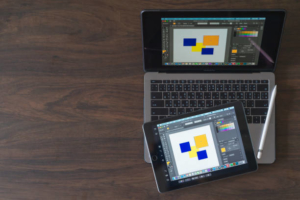
Adobe Premiere Pro является отраслевым стандартом профессионального редактирования видео, и на это есть веские причины.
Он предлагает полный набор инструментов для добавления звука в видео, включая возможности точной синхронизации и микширования звука.
Хотя Adobe Premiere Pro является платным программным обеспечением, оно не добавляет водяные знаки к экспортированным видео.
â'¡Final Cut Pro

Final Cut Pro — это продвинутая программа для редактирования видео, разработанная специально для компьютеров и мобильных устройств Apple.
Он предоставляет расширенные функции редактирования аудио, полную интеграцию с экосистемой Apple и удобный интерфейс.
Final Cut Pro, как и Adobe Premiere Pro, является платным программным обеспечением без каких-либо ограничений на использование водяных знаков.
â'¢iMovie

iMovie — это удобное для начинающих программное обеспечение для редактирования видео, доступное для устройств Mac и iOS.
Хотя iMovie, возможно, не имеет такого количества расширенных функций, как профессиональное программное обеспечение, он предлагает простой способ добавления звука в видео.
iMovie не накладывает водяные знаки на экспортированные видео, что делает его пригодным для основных нужд интеграции аудио.
â'£VLC Медиаплеер

VLC Media Player — популярный мультимедийный проигрыватель, известный своей универсальностью.
Хотя в первую очередь это медиаплеер, он также предоставляет базовые функции редактирования видео, включая добавление звуковых дорожек.
VLC — это бесплатное программное обеспечение с открытым исходным кодом, которое не добавляет водяные знаки к экспортированным видео.
â'¤Wondershare UniConverter

Wondershare UniConverter (ранее известный как Wondershare Video Converter Ultimate) — это комплексный набор мультимедийных инструментов, включающий возможности редактирования видео.
Он предлагает интуитивно понятный интерфейс и широкий спектр функций, включая добавление звука в видео.
Wondershare UniConverter поддерживает различные аудиоформаты и предоставляет возможности для точной синхронизации звука и регулировки громкости.
Прежде чем сделать выбор, не забудьте изучить функции, системные требования и совместимость каждого варианта программного обеспечения. Учитывайте свой уровень квалификации, бюджет и конкретные требования, чтобы выбрать программное обеспечение, которое наилучшим образом соответствует вашим потребностям.
2. Подготовка перед добавлением аудио в видео
Прежде чем добавлять аудио в видео, вы можете выполнить несколько подготовительных действий, чтобы обеспечить плавный и профессиональный результат. Вот несколько важных шагов, которые следует учитывать:
♪ Соберите свои материалы
Убедитесь, что у вас есть необходимые видеофайлы и аудиофайлы. Организуйте их в специальной папке для быстрого доступа в процессе редактирования.
♪ Планируйте свое аудио
Определите цель добавления звука в ваше видео. Это фоновая музыка, диалоги, звуковые эффекты или их комбинация? Учитывайте тон, настроение и синхронизацию аудиоэлементов, чтобы улучшить общее впечатление от видео.
♪ Ознакомьтесь с программным обеспечением
Если вы еще не знакомы с выбранным программным обеспечением, потратьте некоторое время на изучение его основных функций и интерфейса. Изучите соответствующие учебные пособия, руководства или онлайн-курсы, чтобы освоиться в процессе редактирования.
♪ Резервное копирование ваших файлов
Прежде чем вносить какие-либо изменения в исходные видео- или аудиофайлы, обязательно создайте резервные копии. Поэтому, если в процессе изменения что-то пойдет не так, вы всегда можете вернуться к исходному содержимому.
3. Как добавить аудио в видео?
Шаг 1. Запустите Wondershare UniConverter и получите доступ к видеоредактору.
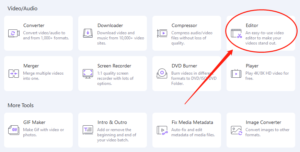
После скачивания и установки Wondershare UniConverter , откройте программу. Вы увидите основной интерфейс. Нажмите на опцию «Видеоредактор», чтобы продолжить.
Шаг 2: Импортируйте видеофайл.
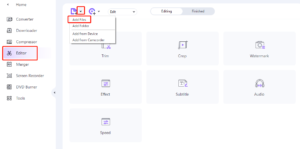
На вкладке «Видеоредактор» нажмите кнопку «Добавить файлы», чтобы импортировать видеофайл, к которому вы хотите добавить аудио. Найдите и выберите видеофайл на своем компьютере.
Шаг 3: Добавьте звук к видео.

После импорта видео нажмите кнопку «Добавить аудиодорожку». Выберите нужный аудиофайл на своем компьютере, чтобы добавить его к видео. При необходимости вы можете настроить положение и продолжительность звуковой дорожки.
Шаг 4: Сохраните видео со звуком.
Затем укажите формат вывода и расположение файла для видео с добавленным звуком. Выберите нужный формат видео и папку для хранения файла на вашем компьютере. После того, как вы сделали необходимый выбор, нажмите кнопку «Начать все», чтобы начать процесс создания видео.
Шаг 5: Проверьте финальное видео.
После завершения процесса перейдите на вкладку «Готово», чтобы подтвердить, что окончательное видео с добавленным звуком готово. Вы можете воспроизвести видео, чтобы убедиться, что звук синхронизирован правильно и соответствует вашим ожиданиям.
Выполнив эти шаги, вы можете легко добавить звук в свое видео, используя Wondershare UniConverter Видеоредактор.
4. Вывод
При добавлении звука в видео без водяных знаков выберите такое программное обеспечение, как Adobe Premiere Pro, Final Cut Pro, iMovie, VLC Media Player или Wondershare UniConverter. Соберите видео и аудио файлы, ознакомьтесь с программным обеспечением и сделайте резервные копии. С помощью Wondershare UniConverter импортируйте видео, добавьте звуковые дорожки, укажите настройки вывода и сохраните окончательное видео с добавленным звуком. Следуя этим шагам, вы сможете добиться профессионального результата без водяных знаков.
